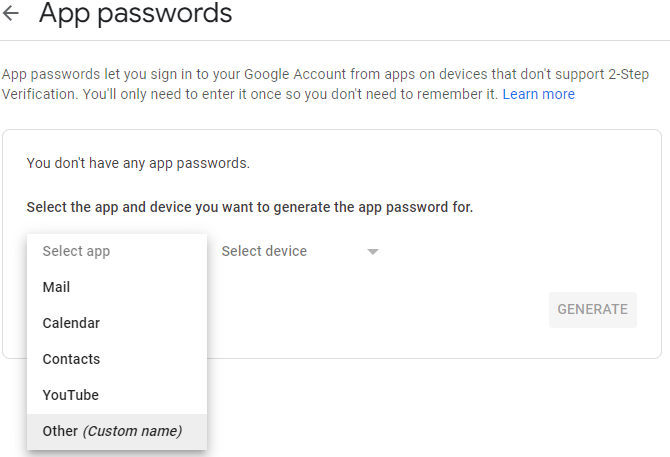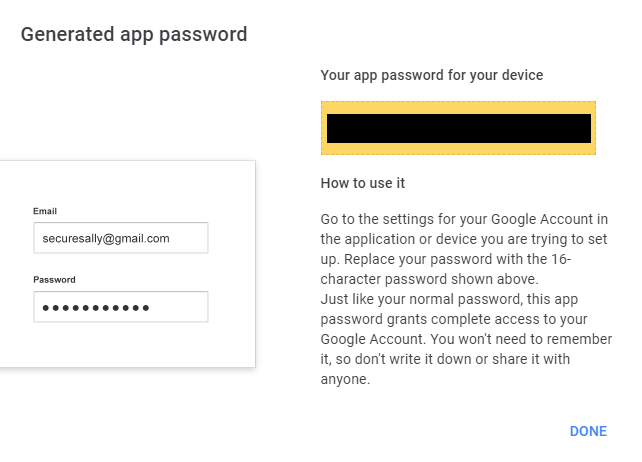Faça login com senhas de aplicativos¶
Esta seção só é importante se você estiver usando uma conta de autenticação de dois fatores. Caso contrário, você poderá prosseguir para a próxima seção.
Criando e usando senhas de aplicativos¶
Para contas com autenticação de dois fatores ativada, a senha padrão não pode ser usada. Portanto, é necessário gerar uma senha para o aplicativo que será usado no lugar da senha padrão na etapa de login.
Contas do Google¶
-
Acesse sua Conta do Google.
-
Vá para a guia Segurança no menu superior esquerdo.
-
Em "Como fazer login no Google", selecione Verificação em duas etapas, e faça login com a conta que será usada com o plugin.
-
No final da página, selecione Senhas de app.
-
Na tela abaixo, selecione Outro e escolha o nome que preferir para o aplicativo, e clique em Gerar.
-
Após criar sua senha de aplicativo, basta copiar a senha que foi gerada e usá-la em vez da senha padrão na etapa de login.
Info
Consulte a referência de documentação do Google neste link.
Contas do Outlook
-
Acesse a página noções básicas de segurança e faça login na sua conta da Microsoft que será usada com o plugin.
-
Selecione "Mais opções de segurança".
-
Em "senhas de aplicativos", selecione "Crie uma nova senha do aplicativo". Uma nova senha do aplicativo é gerada e aparece na tela.
-
Basta copiar a senha que foi gerada e usá-la em vez da senha padrão na etapa de login.
Info
Veja a referência de documentação da Microsoft neste link.